표준 글꼴 변경
Microsoft Excel의 표준 글꼴 스타일 및 글꼴 크기 외에도 다양한 글꼴 스타일과 다양한 글꼴 크기를 사용할 수 있습니다. 이 기사에서는 Microsoft Excel에서 표준 또는 기본 글꼴 스타일과 크기를 변경하는 방법에 대해 알아 봅니다 .
_ 표준 글꼴을 변경하는 두 가지 방법이 있습니다 .-_ _ 임시 변경 _ _ 영구 변경 _
글꼴을 일시적으로 변경하는 방법은 무엇입니까?
간단한 예를 들어 이해해 보겠습니다.-표제를 표준 크기로 매우 크게 표시하고 일부는 글꼴 스타일을 변경하려는 판매 보고서를 준비했습니다.
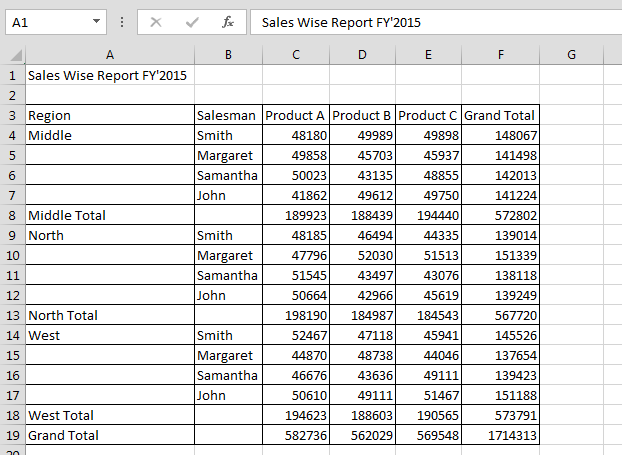
먼저 글꼴 스타일을 변경하고 아래 단계를 따릅니다.-홈 탭으로 이동 제목을 선택합니다. * 글꼴 그룹 아래에 글꼴 스타일 옵션 옵션이 있습니다
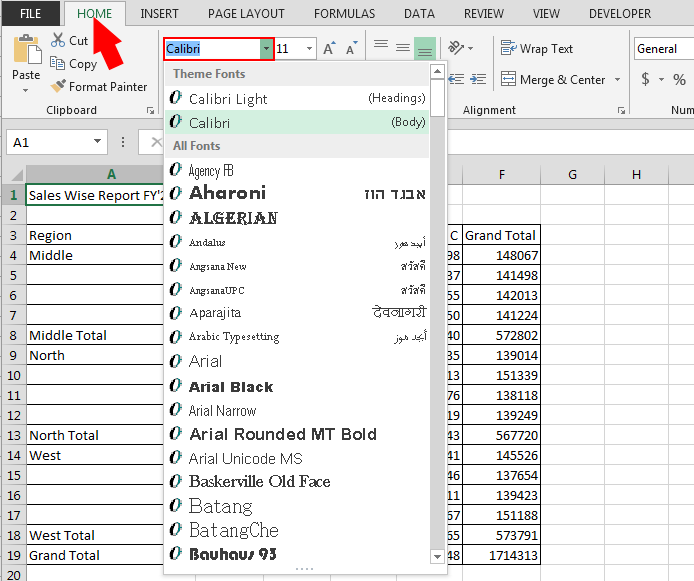
-
목록에서 선택에만 적용 할 수있는 글꼴 스타일을 선택할 수 있습니다
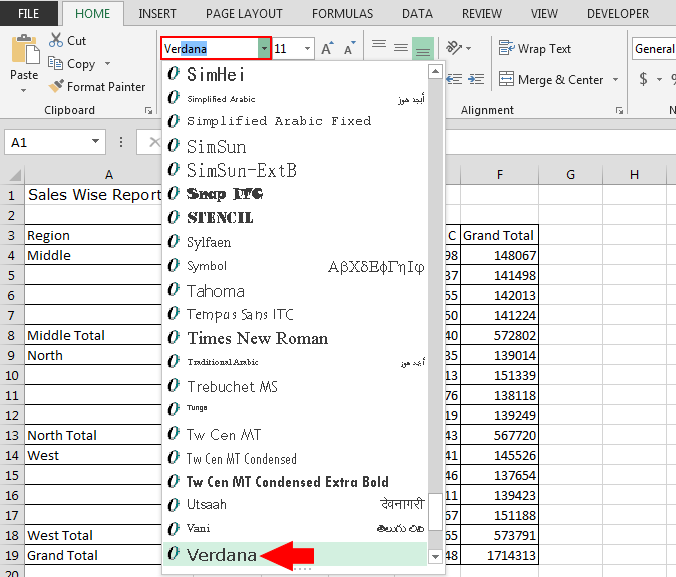
이제 아래 주어진 단계에 따라 글꼴 크기를 변경합니다.-* 홈 탭> 글꼴 그룹> 글꼴 크기로 이동
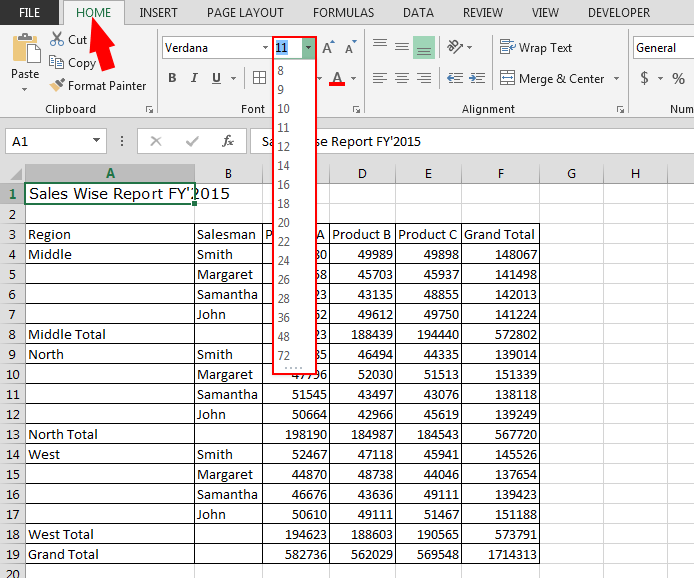
-
선택에만 적용 할 수있는 글꼴 크기를 선택하십시오
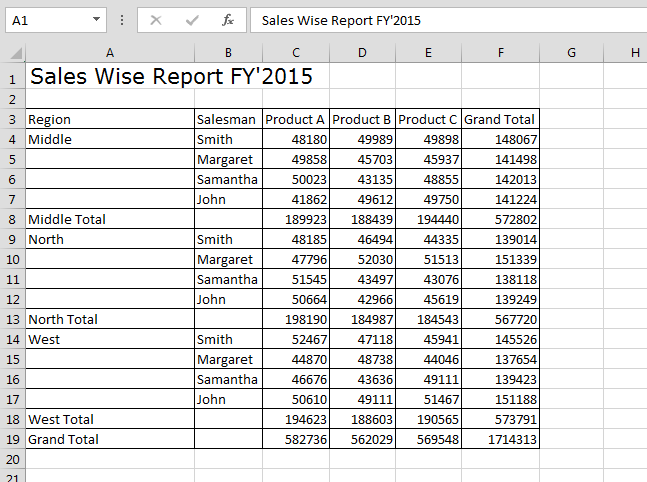
위 이미지에서 선택한 셀에 대해서만 글꼴 크기와 글꼴 스타일을 변경했음을 알 수 있습니다.
글꼴을 영구적으로 변경하는 방법은 무엇입니까?
아래 주어진 단계를 따르십시오 .- 파일 탭을 클릭하십시오. Excel 옵션을 클릭하십시오. * 일반 옵션에서 글꼴 스타일과 크기를 영구적으로 변경할 수 있습니다
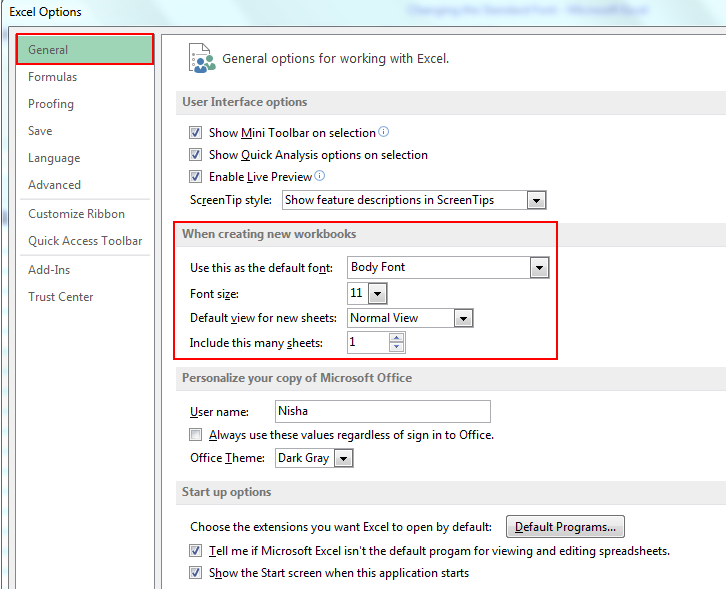
표준 글꼴 스타일과 글꼴 크기를 변경 한 후 확인을 클릭합니다. 새 워크 시트를 열면 선택한 글꼴 스타일과 크기가 표준 글꼴 크기 및 스타일로 작동합니다
_ 블로그가 마음에 들면 Facebook에서 친구들과 공유하세요. Twitter와 Facebook에서도 팔로우 할 수 있습니다 ._
_ 우리는 여러분의 의견을 듣고 싶습니다. 우리가 작업을 개선, 보완 또는 혁신하고 더 나은 서비스를 제공 할 수있는 방법을 알려주십시오. [email protected]_로 문의 해주세요